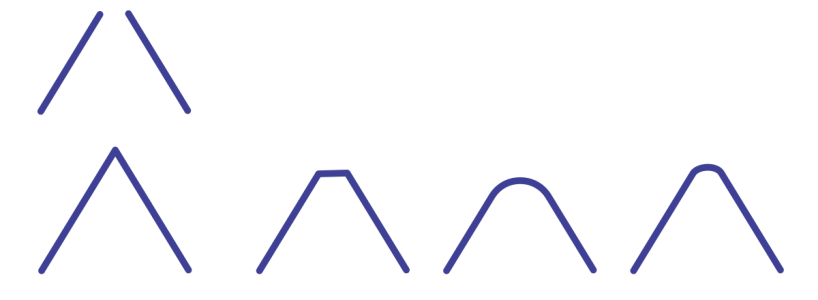
| • | 曲線を結合するには |
曲線と線セグメントを結合して、より複雑な曲線や閉じたオブジェクトを作成できます。接続する線の形状は、選択したモード(延長、面取り、フィレット、またはベジェ曲線) によって決定されます。
左上隅の線がさまざまなモードを使用して結合されています。モード (左から右へ): 延長、面取り、フィレット、ベジェ曲線。
結合可能なエンドポイント間の最大距離を定義するギャップ許容範囲を設定することもできます。エンドポイントがギャップ許容範囲よりも離れている場合は、結合されません。
曲線を結合して作成した曲線には、最後に選択した曲線のプロパティが適用されます。
曲線と線セグメントを結合して、より複雑な図を描き始めることができます。
| 曲線を結合するには |
|
| 1 . | Shift キーを押しながら、選択ツール |
| 2 . | [オブジェクト] |
| 3 . | [曲線の結合] ドッキング ウィンドウで、リスト ボックスから次のモードのいずれかを選択します。 |
| • | 延長 |
| • | 面取り |
| • | フィレット |
| • | ベジェ曲線 |
| 4 . | [適用] をクリックします。 |
| 曲線が結合されない場合、ギャップ許容範囲の値を大きくする必要があります。 |
|
[ギャップ許容範囲] ボックスに値を入力します。
|
|
|
[半径] ボックスに値を入力します。
このコントロールは、フィレット モードでしか使用できません。
|
内部の点を結合することはできません。エンドポイントのみ結合できます。
結合するエンドポイントの座標が共通でない場合は、エンドポイントは交点まで延長されます。
オブジェクト グループ内のサブパスも接続することができます。
選択範囲線を使用して線セグメントを選択することもできます。選択範囲線を使用して線セグメントを選択した場合は、レイヤ上で最背面にあるオブジェクトのプロパティが使用されます。最下部のオブジェクトがどれであるかを確認するには、[ウィンドウ] ![]() [ドッキング ウィンドウ]
[ドッキング ウィンドウ] ![]() [オブジェクト マネージャ] をクリックして、[オブジェクト マネージャ] ドッキング ウィンドウを開きます。
[オブジェクト マネージャ] をクリックして、[オブジェクト マネージャ] ドッキング ウィンドウを開きます。
![]()
体験版、アカデミック、および OEM の各バージョンでは、利用できないコンポーネントがあります。 利用できないコンポーネントには、Corel アプリケーションや機能の一部、サードパーティ製のユーティリティ、追加コンテンツ ファイルなどがあります。
Copyright 2018 Corel Corporation. All rights reserved.